
Ülevaade Photoshopi taustkustutite tööriistast
Taustakustuti tööriist Photoshopis on lihtsaim või kiireim viis tausta või selle osa eemaldamiseks Photoshopist taustpildilt. Taustkummi kustutamise tööriist on kiire valiku tööriista ja kustutusriista parim võimalik kombinatsioon.
Taustkummi kustutaja tööriist on eriti kasulik fotode jaoks, mis koosnevad paljudest väikestest detailidest koos servadega objektidega, mida soovite välja lõigata, ja fotode taustast. Näiteks; juuksed, karusnahad, taevas jne
Kuidas kasutada Photoshopis taustakummide tööriista?
Arutleme üksikasjalikult Background Eraseri tööriista üle.
Valitud on Photoshopi liides tausta Kustutusvahendiga:
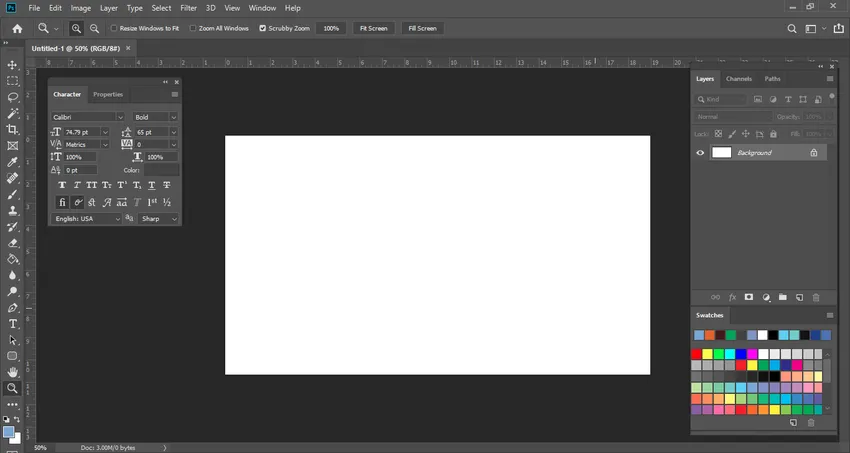
Kui klõpsate hiire vasak nupul kustutuskummi tööriistal, näete, et taustkustuti pesastatakse sama valikuga. See on tööriist, mis on väga kasulik, ehkki teeb sama tööd nagu tavaline kustutuskumm. Sellel on aga mõned olulised omadused, mis on kasulikumad mitmesuguste asjade, näiteks tausta eemaldamiseks.
Vaatame nüüd taustvärvi eemaldamise tegelikku protsessi. Siin allpool oleval fotol on valge taustvärv.
Olen pannud tegelikust fotost veel ühe kihi, mis on sinised. Selle kihi loomise idee oli mul see, et kui eemaldame originaalfotolt valge värvi, näeme täpselt, kui täpselt see eemaldati. Ma soovitaksin seda pildil oleva tausta harjutamiseks või kustutamiseks. Enne edasiste muudatuste alustamist pange veel üks kiht üle kahekordseks kontrollimiseks.
Natuke segane, eks? Lubage mul näidata teile tegelikku protsessi teisel alloleval pildil.
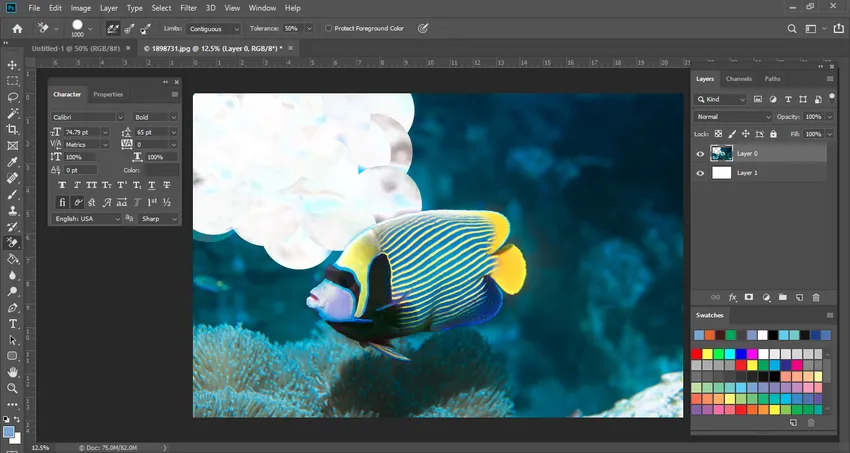
Siin saan seda teile üksikasjalikumalt selgitada. Sinist tausta näete samal ajal, kui eemaldame vett taustal Eraseri tööriista abil. Kuid võite märgata ühte asja, et korallrahu kaladel on valge värviplaaster. Selle põhjuseks on sallivuse säte.
Tolerantsi sätte jaoks peame seda seadistust pidevalt muutma, sõltuvalt foto keerukusest. Siin oli säte 50%, kuid nüüd vähendan seda 25% -ni. Pärast tolerantsuse sätte muutmist näeme, et pilt näeb nüüd välja veatu.
Lõpetagem selle tööriista abil täielik pilt. Kiiresti ja väga hõlpsalt saame kõigi fotode soovimatu tausta eemaldada, kahjustamata pildi teisi osi.
See on taustkustuti tööriista kõige lahedam asi
Nüüd saame taustakihti täita mis tahes muud värvi, mille me ise valime, või lihtsalt hoida selle läbipaistvana. See on teie enda otsustada.
Mis tahes eriefekti või mis tahes manipuleerimise andmine hoiab selle läbipaistvana, nii et fototöötluse efekt näeks realistlikum. Taustkummi kustutamise tööriist eemaldage pikslid kihi kujutiselt ja teisendage see lohistades läbipaistvaks kihiks. Saate siiski tausta eemaldada, säilitades samal ajal esiplaanil oleva objekti peened servad. Erinevatele proovivõtu- ja tolerantsuse sätetele osutades saate ikkagi kontrollida pildi läbipaistvust ja teravust.
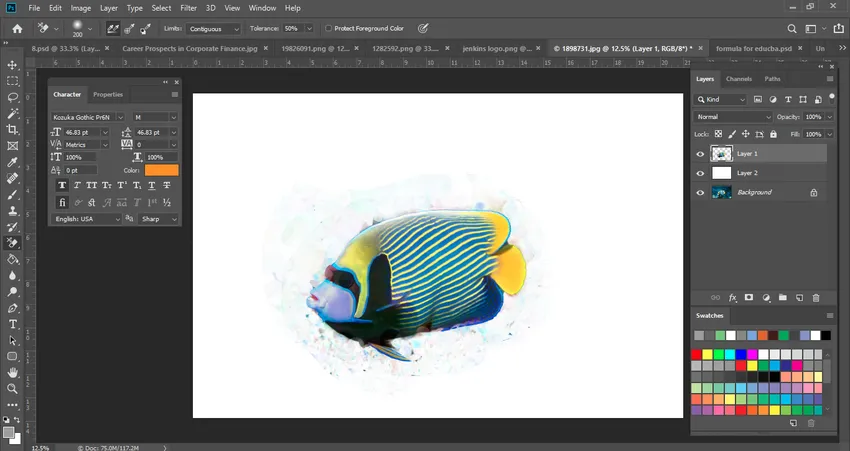
Mõned olulised punktid, mida tuleks arvestada, on see, et me hoiame sallivuse 25% tasemel. Eyedropperi tööriista jaoks on saadaval kolm seadet. Nende hulgast valisin üks kord proovivõtmise, kuna meie originaalfoto taustvärv on valge. Nii saame selles variandis valida. Kuid kui teete mõnda keerulist fotot, milles on palju elemente, peaksite sel juhul valima pideva proovivõtmise.
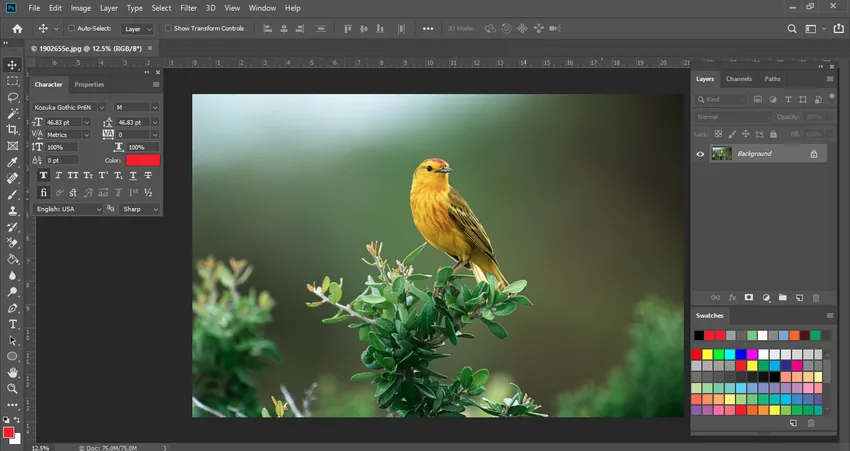
Sellel fotol on ka puu ja varblane. nii et hoiame Eyedropperi tööriista seadistusi pidevana, mis tähendab, et peame pisikese osa jaoks pidevalt proove võtma.
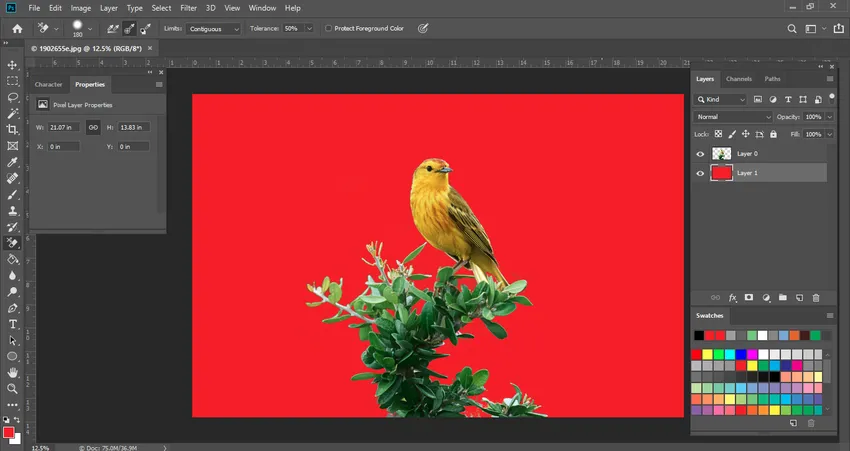
Sellesse pilti olen taustaliku olemuse eemaldades pannud uue punase värviga kihi, mis on põhjus, miks me taustal punast värvi näeme. Kui ma selle kihi eemaldan, näete ainult läbipaistva taustaga puid.

Pintsli suurus: protsessi kiirendamiseks saab seda reguleerida vasak- või parempoolsete sulgude klahvidega. See aitab meid fototöötluse tegemisel või pingelise tausta kustutamisel palju.
Piirangud: see on ka väga oluline funktsioon juhtimisriba sättel Background Eraser Tool. Photoshop teab, milliseid värve / toone soovite eemaldada, ja limiidid tähistavad pikslite võimalust, mis vastavad sellele värvile, et see saaks neid hõlpsalt kustutada.
Limiitidel on neli erinevat võimalust:
- Külgnev
- Vallandamatu
- Leia servad
- Kaitske esiplaani värvi
Allpool on näidatud pilt juhtpaneelil erinevate suvandite seadmiseks

- Külgnev - see on Photoshopi valitud vaikevalik. See eemaldab pikslid sellelt alalt, mis puudutab selle ala all olevat pikslit.
- Discontiguous - eemaldab kõik pikslid, mis on proovivärvile lähemal, isegi kui need on erineva värvi ala järgi erinevad.
- Leia servad - see suvand on identne külgneva valikuga, kuid selgem eriti peente servade puhul.
- Kaitske esiplaani värvi - see kaitseb teie esiplaani värvi kustutamise / eemaldamise eest.
Üks punkt, mida tahaksin mainida, on see, et kui tausta Kustutaja tööriista kasutatakse konkreetse taustakihi eemaldamiseks, eemaldatakse see kiht jäädavalt ja te ei saa seda pärast eemaldamist taastada. Oma kihi edaspidiseks säilitamiseks on alati hea mõte see kopeerida.
Järeldus
Photoshopil on palju tööriistu fotode kujundamiseks, retušeerimiseks ja redigeerimiseks mitmesugusteks toiminguteks. Taustkummi kustutaja tööriist on üks neist. Seda on väga lihtne ja tõhus kasutada ka siis, kui olete Photoshopis uus. Loodan, et olete aru saanud kustutuskummi tööriista ja selle eeliste / kasutusalade üksikasjalikust teabest.
Soovitatavad artiklid
See on juhend Photoshopi Taustkummi kustutamise tööriista kohta. Siin arutasime, kuidas kasutada Photoshopis Background Eraseri tööriista. Lisateavet leiate ka meie muudest soovitatud artiklitest -
- Adobe Photoshopi käsud
- Hägususe tööriist Photoshopis
- Magic Wandi tööriist Photoshopis
- Pliiatsi tööriist Photoshopis
- Valiku tööriist illustraatoris
- Kustutuskummi tööriist Photoshopis